宽带加电视如何操作视频?
随着科技的进步,宽带和电视的融合已经成为现代家庭娱乐的重要组成部分,通过将宽带接入电视,用户不仅可以享受高清电视节目,还能体验丰富的互联网内容,本文将详细介绍如何操作宽带加电视的视频教程,帮助用户轻松实现家庭多媒体中心的建设。
准备工作
在开始之前,确保您已经具备以下条件:
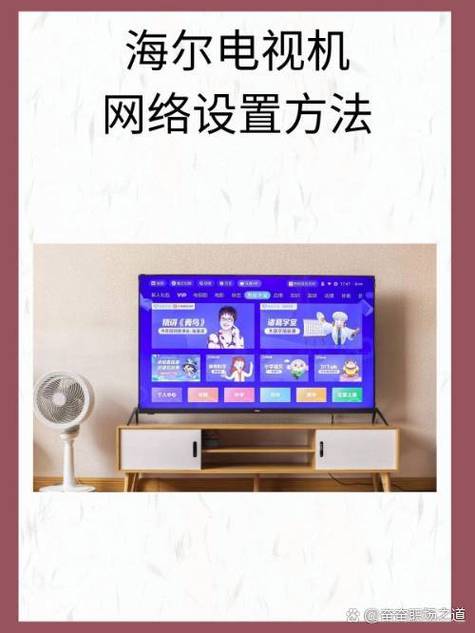
1、智能电视或网络电视盒子:支持WiFi或有线连接的设备。
2、宽带路由器:提供稳定的网络连接。
3、遥控器:用于智能电视的操作。
无线连接方式
以海信智能电视为例,以下是通过WiFi连接宽带的步骤:
1、打开设置菜单:按下遥控器上的“设置”按钮。
2、进入系统设置:选择“系统设置”选项。
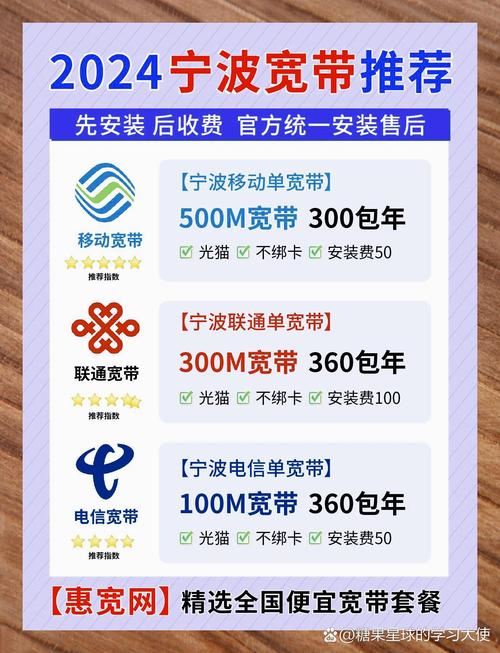
3、选择网络设置:点击“网络设置”。
4、选择无线网络:在可用网络列表中,找到您的宽带SSID(无线网名称)。
5、输入密码:输入宽带WiFi密码并确认。
6、连接成功:等待片刻,电视屏幕会显示“已连接”,此时即可开始使用网络功能。
有线连接方式
如果您的电视或网络电视盒子支持有线连接,可以按照以下步骤操作:
1、准备网线:确保有一条完好的网线。
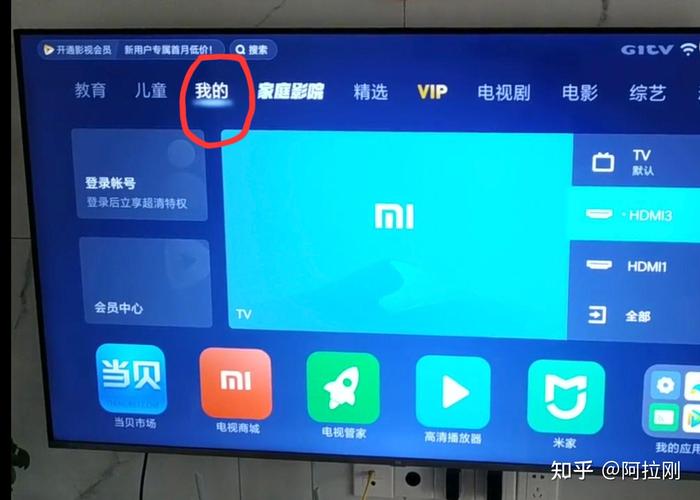
2、连接路由器和电视:将网线一端插入路由器的LAN口,另一端插入电视的网络接口。
3、打开设置菜单:按下遥控器上的“设置”按钮。
4、进入网络设置:选择“网络设置”选项。
5、选择有线连接:点击“有线连接”。
6、检测连接:电视会自动检测到有线网络并尝试连接。
7、连接成功:连接成功后,电视屏幕会显示“已连接”。
常见问题及解决方案
| 问题 | 解决方案 |
| 无法找到WiFi信号 | 确保路由器开启且电视靠近路由器;检查WiFi名称是否正确。 |
| 连接失败 | 检查WiFi密码是否正确;重启路由器和电视。 |
| 有线连接无反应 | 确保网线完好无损;检查网络接口是否松动。 |
通过上述步骤,您可以轻松地将宽带接入电视,享受高清电视节目和丰富的互联网内容,无论是通过无线还是有线方式,只要按照正确的操作步骤,就能顺利完成设置,希望本文能帮助您解决宽带加电视的操作问题,让您的家庭娱乐更加丰富多彩。
FAQs
Q1: 如果电视无法连接到WiFi怎么办?
A1: 确保WiFi路由器正常工作并且电视靠近路由器,检查WiFi名称和密码是否正确输入,如果问题依然存在,尝试重启路由器和电视。
Q2: 有线连接时电视没有反应怎么办?
A2: 确保网线完好无损并且正确插入路由器和电视的网络接口,如果问题依旧,可以尝试更换一条新的网线或者联系技术支持。
通过以上详细的操作步骤和常见问题解答,相信您已经掌握了宽带加电视的操作方法,祝您使用愉快!
各位小伙伴们,我刚刚为大家分享了有关宽带加电视如何操作视频?的知识,希望对你们有所帮助。如果您还有其他相关问题需要解决,欢迎随时提出哦!










